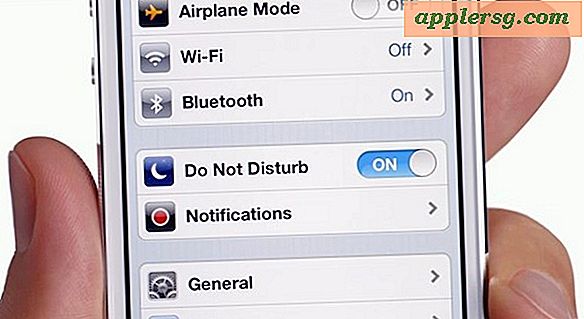Cara Menghubungkan Mesin Fotokopi Ricoh ke Jaringan
Printer Ricoh memiliki reputasi untuk memberikan pekerjaan berkualitas dengan kecepatan tinggi. Ini berarti mungkin akan menunggu lama jika Anda hanya memiliki satu printer yang tersedia untuk rumah atau kantor Anda, dan tidak memiliki akses ke printer pada waktu yang tepat dapat mengakibatkan hilangnya efisiensi. Untuk mengatasi hal ini, daripada membeli printer untuk setiap pengguna, Anda dapat menambahkan printer ke jaringan komputer yang ada. Dengan menghubungkan printer Anda ke jaringan, banyak pengguna dapat menikmati kecepatan dan kualitasnya, sekaligus menghemat banyak uang.
Hubungkan Perangkat Keras Printer ke Komputer
Langkah 1
Colokkan kabel printer yang disertakan dengan printer Ricoh Anda ke printer dan komputer yang sudah menjadi bagian dari jaringan yang diinginkan. Jika Anda lebih menyukai koneksi nirkabel, pasang kartu LAN nirkabel ke printer Anda.
Langkah 2
Dari menu "Start", klik opsi Control Panel. Pilih folder Pencetak. Ini juga dapat ditampilkan sebagai folder Printer dan Perangkat Keras Lainnya, tergantung pada sistem operasi yang Anda gunakan.
Langkah 3
Pilih tugas untuk melihat printer atau printer faks yang diinstal, dan periksa ikon untuk printer Ricoh Anda. Jika tidak ada ikon yang ditampilkan, kembali ke folder "Printer" dan pilih tugas untuk menambahkan printer. Ikuti petunjuk untuk wisaya "Tambah Pencetak".
Langkah 4
Klik kanan ikon untuk printer Ricoh Anda. Pada menu yang muncul, pilih "Properties." Buka tab "Dibagikan" dan klik opsi "Bagikan Printer Ini". Jika opsi Bersama dinonaktifkan di komputer Anda untuk tujuan keamanan, jalankan wizard "Pengaturan Jaringan" yang akan muncul di menu. Klik "OK" untuk menutup opsi printer.
Berikan setiap pengguna yang diizinkan mengakses lokasi printer di jaringan. Pilih setidaknya salah satu printer jarak jauh untuk menjalankan tes cetak untuk mengonfirmasi bahwa pengaturan printer sudah benar.



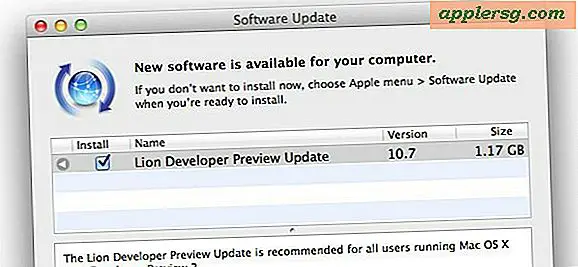




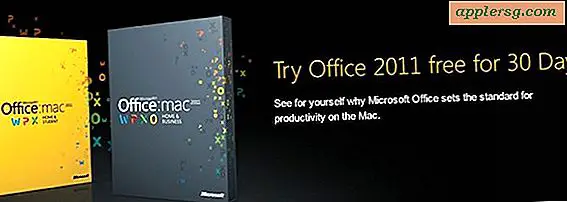
![iOS 11.2.2 Pembaruan Keamanan Tersedia [Tautan Unduhan IPSW]](http://applersg.com/img/ipad/759/ios-11-2-2-security-update-available.jpg)